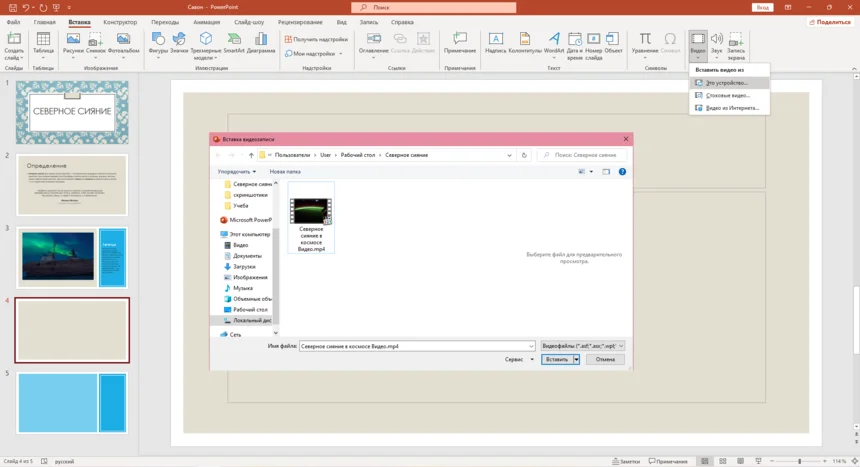- Работа с таблицами в PowerPoint⁚ форматирование и стили для наглядности данных
- Создание эффективных таблиц в PowerPoint
- Выбор оптимального размера и расположения таблицы
- Форматирование таблиц для улучшения читаемости
- Использование стилей таблиц
- Добавление визуальных элементов для повышения наглядности
- Использование условного форматирования
- Примеры эффективных и неэффективных таблиц
- Облако тегов
Работа с таблицами в PowerPoint⁚ форматирование и стили для наглядности данных
PowerPoint – это не только инструмент для создания презентаций с яркими изображениями и захватывающими анимациями. Он также является мощным инструментом для визуализации данных, и таблицы играют в этом важную роль. Правильно оформленная таблица может превратить сложные данные в легко воспринимаемую информацию, усиливая воздействие вашей презентации и помогая аудитории лучше усвоить ключевые моменты. В этой статье мы рассмотрим лучшие практики работы с таблицами в PowerPoint, включая форматирование, стили и различные приемы для достижения максимальной наглядности.
Создание эффективных таблиц в PowerPoint
Прежде чем приступать к форматированию, важно правильно создать саму таблицу. Не следует просто переносить данные из электронных таблиц без предварительной обработки. Проанализируйте данные, определите ключевые показатели и убедитесь, что таблица содержит только необходимую информацию. Избегайте перегруженности – слишком много данных в одной таблице снижает ее эффективность. Лучше разбить информацию на несколько более компактных таблиц, каждая из которых фокусируется на определенном аспекте.
При создании таблицы в PowerPoint используйте встроенный инструмент «Таблица». Выберите необходимое количество строк и столбцов, ориентируясь на объем данных. Помните, что горизонтальная прокрутка таблицы затрудняет восприятие, поэтому старайтесь минимизировать количество столбцов. Если данных слишком много, рассмотрите возможность использования графиков или диаграмм для их визуализации.
Выбор оптимального размера и расположения таблицы
Размер таблицы должен быть пропорционален размеру слайда. Слишком маленькая таблица будет трудно читаемой, а слишком большая – загромождать слайд. Учитывайте размер шрифта и отступы между ячейками. Оптимальное расположение таблицы – это центр слайда или место, соответствующее логике презентации. Избегайте размещения таблиц на фоне сложных изображений или анимаций, чтобы не отвлекать внимание аудитории от данных.
Форматирование таблиц для улучшения читаемости
Форматирование играет ключевую роль в создании наглядных таблиц. Правильное использование шрифтов, цветов и границ помогает структурировать данные и улучшить их восприятие. Выберите четкий и легко читаемый шрифт, например, Arial или Calibri. Размер шрифта должен быть достаточно большим, чтобы текст был виден с расстояния. Используйте контрастные цвета для текста и фона, чтобы обеспечить хорошую читаемость. Например, темный текст на светлом фоне или светлый текст на темном фоне.
Использование стилей таблиц
PowerPoint предлагает широкий выбор готовых стилей таблиц, которые позволяют быстро применить профессиональное оформление. Экспериментируйте с различными стилями, чтобы найти тот, который лучше всего соответствует стилю вашей презентации и типу данных. Вы можете изменять цвета, границы и другие параметры стилей, чтобы настроить их под свои нужды.
Добавление визуальных элементов для повышения наглядности
Для повышения наглядности таблиц можно использовать различные визуальные элементы. Например, можно выделить важные данные с помощью жирного шрифта, курсива или изменения цвета. Можно использовать заливку ячеек для выделения отдельных групп данных. Однако избегайте чрезмерного использования таких элементов, чтобы не перегрузить таблицу.
Для больших таблиц эффективным решением может быть использование чередующихся цветов строк, что улучшает читаемость и позволяет легче отслеживать строки.
Использование условного форматирования
Условное форматирование позволяет автоматически изменять формат ячеек в зависимости от значения данных; Например, можно выделить ячейки с наибольшими значениями красным цветом, а ячейки с наименьшими значениями – зеленым. Это позволяет быстро определить ключевые тренды и выделить важные данные.
Примеры эффективных и неэффективных таблиц
Давайте сравним⁚
| Пример | Описание |
|---|---|
 | Эта таблица использует четкий шрифт, контрастные цвета, и минималистичный дизайн. Данные легко читаются и воспринимаются. |
 | Эта таблица перегружена деталями, использует слишком много цветов и нечеткий шрифт. Данные трудно читаются и воспринимаются. |
Работа с таблицами в PowerPoint – это важный навык для создания эффективных презентаций. Правильное форматирование и использование визуальных элементов позволяют преобразовать сложные данные в легко воспринимаемую информацию, усиливая воздействие вашей презентации. Следуя приведенным рекомендациям, вы сможете создавать наглядные и информативные таблицы, которые помогут вашей аудитории лучше понять ваши идеи.
Надеюсь, эта статья была вам полезна! Рекомендую также ознакомиться с нашими другими материалами о создании презентаций в PowerPoint.
Прочитайте также наши другие статьи о создании эффективных презентаций⁚
- Как использовать анимацию в PowerPoint
- Лучшие практики дизайна слайдов
- Создание инфографики в PowerPoint
Облако тегов
| PowerPoint | таблицы | форматирование | стили | наглядность |
| данные | презентации | визуализация | дизайн | читаемость |